Importar dados para o Power BI
Transfira suas atividades, projetos e entradas de tempo do Clockify para o Power BI através da API Clockify ou de um plug-in de terceiros.
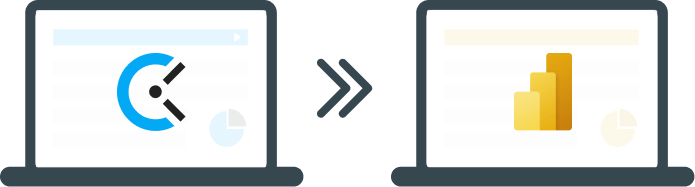
Importando dados do Clockify através da API oficial
Obter dados da Web
Clique em “Obter dados > Web > Avançado” e preencha os campos de acordo com a documentação de API.
Nota: Não se esqueça de preencher os identificadores necessários (por exemplo, espaço de trabalho) e sua chave API (que você pode gerar nas Configurações do perfil).
Você pode obter no máximo 5.000 resultados por tamanho de página para pontos de extremidade básicos ou 1.000 para pontos de extremidade de relatórios. A técnica de paginação é necessária se você tiver mais resultados.
Gerador de consultas avançado
Clique em “Obter dados > Consulta em branco > Editor avançado” e crie sua própria consulta com base na documentação de API.
Nota: não se esqueça de preencher os identificadores necessários (por exemplo, espaço de trabalho) e sua chave de API (que você pode gerar nas Configurações do perfil).
Você pode obter no máximo 5.000 resultados por tamanho de página para pontos de extremidade básicos ou 1.000 para pontos de extremidade de relatórios. A técnica de paginação é necessária se você tiver mais resultados.
Exemplo de “Registros de Tempo de Usuários GET”
let
Source = Json.Document(Web.Contents("https://api.clockify.me/api/v1/workspaces/COPY-WORKSPACE-ID-HERE/user/COPY-USER-ID-HERE/time-entries", [Headers=[Accept="application/json", #"X-Api-Key"="COPY-YOUR-API-KEY-HERE"]])), messages = Source[messages]
in
Source
Exemplo de “Registros de Tempo de Usuários GET”
let
body = "{ ""dateRangeStart"": ""2021-01-01T00:00:00.000"", ""dateRangeEnd"": ""2021-12-01T23:59:59.000"", ""detailedFilter"": { ""page"": ""1"", ""pageSize"": ""200"" } }", Source = Json.Document(Web.Contents("https://reports.api.clockify.me/v1/workspaces/COPY-WORKSPACE-ID-HERE/reports/detailed", [ Headers = [#"Content-Type"="application/json", #"X-Api-Key"="COPY-YOUR-API-KEY-HERE"], Content=Text.ToBinary(body) ]))
in
Source
Exemplo de “Relatório compartilhado GET”
let
Source = Json.Document(Web.Contents("https://reports.api.clockify.me/v1/shared-reports/COPY-SHARED-REPORT-ID-HERE", [Headers=[Accept="application/json", #"X-Api-Key"="COPY-YOUR-API-KEY-HERE"]])),
messages = Source[messages]
in
Source
Conectores e modelos
Se você precisar de uma maneira mais fácil de inserir dados no Power BI, poderá usar um conector personalizado ou modelos desenvolvidos pela comunidade.
Participe da discussão no Fórum do Clockify ou no Fórum do Power BI
Nota: Essas ferramentas não são desenvolvidas pelo Clockify. Use a seu próprio critério e relate problemas no Github. Para usá-los, você deve ir em “Arquivo > Opções e configurações > Opções > Segurança > Extensões de dados” e ativar “Permitir que qualquer extensão carregue sem validação ou aviso”.

